相較於單純的文字或圖片,影片更能吸引觀眾的注意力和維持他們的關注力。影片非常適合用於解釋複雜的想法、展示產品,或與觀眾建立比較強固的連結,是所有小型工作團隊不可或缺的利器。
好消息是影片編輯不再只是專業電影製片人的專利。隨著社群媒體、影片編輯應用程式和線上影片平台的興起,製作專業的影片變得無比簡單。合適的軟體可以簡化影片編輯流程、節省您的時間和金錢,甚至促進工作團隊的協作。
影片編輯軟體可協助您將未經處理過的素材、音訊、影像和文字,轉變為完整編輯的最終作品。不僅可以讓您剪輯,還可讓您匯入、編排和提升媒體品質,進而製作出具有專業水準的影片。
好的影片編輯軟體可以讓小型工作團隊:
節省時間和金錢:簡化編輯流程,消除繁瑣的工作,最大提升工作效率。
解鎖強大的功能:超越基本的剪輯。透過轉場、標題、音樂甚至綠幕等高級效果來增添光彩。
市面上的影片編輯軟體琳瑯滿目,您必須認真思考工作團隊的具體需要和預算,才能找出最合適的解決方案。
選擇合適的影片編輯器為什麼很重要
合適的影片編輯軟體可以讓小型工作團隊在協作處理影片專案時更加輕鬆。這類軟體的優點多不勝數,像是:
1. 改善工作團隊的協作與溝通
完善的協作功能可以讓多名工作團隊成員同時處理專案。即時編輯、逐幀提供意見、版本控制等功能除了簡化編輯流程之外,還能確保每一個人都在同一進度上。
多名工作團隊成員可以同時存取和編輯相同的影片專案,實現無縫協作並縮短處理時間。此功能對於有成員身處不同時區或偏遠地區的工作團隊尤其實用,完全免除了同步編輯工作階段的需要。
結合 Dropbox Replay 等工具可以進一步增強這個過程。國家橄欖球聯盟的製作官 Rachel Jedwood 分享了她的團隊的經驗:
「處理需要大量意見並反覆修改的內容時,我們便會使用 Replay,例如球員的行銷活動和廣告素材。透過 Replay,我們便可在同個位置分享意見、以留言串的形式來紀錄所有對話,並取得編輯作業和交付最終成品所需的一切工具。」
Rachel Jedwood國家美式足球聯盟製作官如 Rachel 所言,Replay 不只能讓工作團隊一起共同編輯,還簡化了溝通,協助保持整個工作團隊同步,讓小型工作團隊的影片製作變得輕而易舉。
2. 提高影片品質
合適的影片編輯軟體還能提高影片內容的品質。工作團隊作團隊可以存取多種編輯功能和效果 (包括標題、轉場效果、動畫和音樂),製作出吸睛、關注度高,可與目標觀眾產生共鳴的影片。
3. 簡化工作流程
影片編輯軟體提供許多自動化工具,協助您執行剪輯、裁切和顏色校正等工作,為小型工作團隊省下寶貴的時間。令人驚奇的是,整個創意過程全都集中在同一處進行。
像 Dropbox Replay 這樣的平台可以顯著提升效率,所有團隊成員可以在一個統一的空間中協同工作。利用這個平台簡化創意工作流程,不僅可以加快流程,還能讓整個專案從開發到發布都井然有序。
4. 不同平台的相容性
選擇能夠支援多種格式和轉碼器的軟體,可確保其能在各種裝置和平台上執行。在時下使用多種裝置的環境中,影片會在智慧型手機、平板電腦和個人電腦上播放。選擇支援多種格式的軟體,可確保觀眾能夠在任何裝置上盡情觀賞。
5. 進階功能
進階編輯功能讓影片內容更上一層樓。綠幕效果、動態追蹤和音訊編輯功能等,可以讓小型工作團隊製作出吸睛的專業級影片,在競爭中脫穎而出。
投資合適的影片編輯軟體,可以提供您所需的工具,製作出具有專業水準的高品質影片來吸引觀眾。您應該考慮使用者易用性、可用的功能、整合功能和定價等因素,據此選出最符合您目標和能力的產品。
您準備好為您的小型工作團隊,制定完美的影片編輯工作流程了嗎?
為小型工作團隊選擇影片編輯器時需要注意的主要功能
影片編輯最適合小型工作團隊用來製作吸睛、關注度高的影片內容,但選擇合適的影片編輯軟體並不容易。市面上有許多選擇,而且各有其標榜的功能。
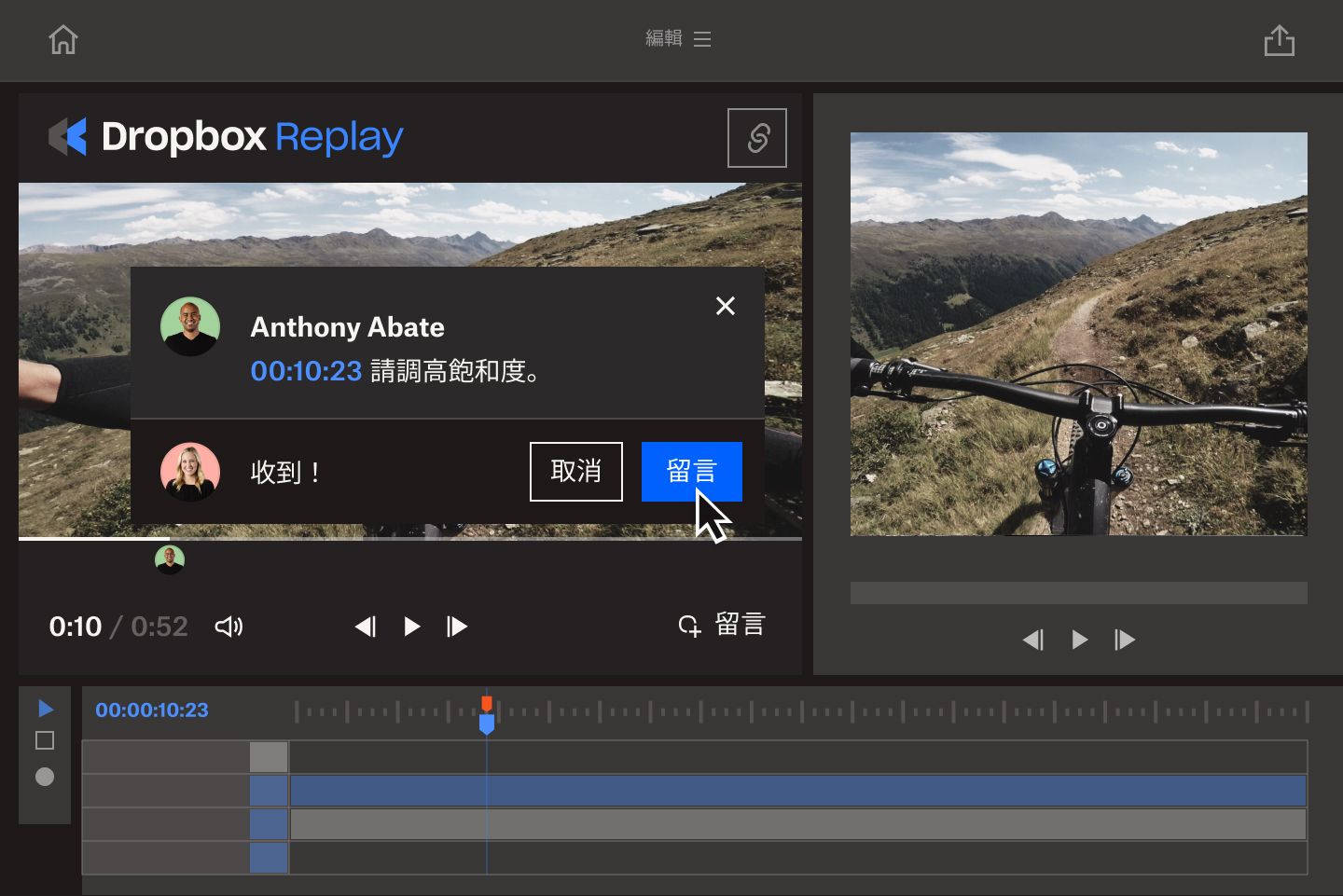
為協助您能為工作團隊做出最佳選擇,建議您應該考慮下列幾項主要功能:
剪輯:快速將影片片段裁剪成所需長度。
轉場效果:在影片片段之間加入轉場效果,提升影片的流暢性。
即時預覽:利用即時預覽修飾編輯內容,確定影片符合預期之後再行定案。
時間軸編輯:快速編排影片片段。
效果:結合濾鏡和動畫,提升影片的視覺效果。
顏色校正工具:利用完善的顏色校正工具,提升整個影片的視覺品質與一致性。
集中工作流程:利用雲端儲存解決方案,集中管理專案檔案,進而促進協作和改善版本控制。全面整合,讓您無論從何處進行編輯,都無須離開您的編輯應用程式,就能檢視意見、處理留言和上傳新的剪輯。
- 即時協作-利用支援或整合 Dropbox Replay 等工具的編輯器實現無縫、即時協作和回饋實作。
選擇最適合小型工作團隊的影片編輯軟體

無論您是一群經驗豐富的專業人士,或是一支初露頭角的創意團隊,找到合適的軟體,可以大幅提升您的製作品質和效率。
為能協助您找到最適合小型工作團隊的影片編輯軟體,我們考量了預算、易用性,以及最能滿足工作團隊需要和目標的功能集幾項因素。以下是我們的首選:
LumaFusion
LumaFusion是專為iOS裝置設計的多功能且使用者友好的影片編輯軟體,受到不想妥協品質的行動創作者的青睞。它支援多軌編輯,即時預覽以及豐富的效果和色度分級工具,都在適合初學者和專業人士的直覺式介面中。
WeVideo
WeVideo 是教育工作者、企業和非正式內容創作者的理想選擇,提供多軌編輯、綠幕和內建圖像等功能,能滿足影片製作時的多種需要。WeVideo 的直覺式拖放介面簡化了影片編輯流程,即使是新手,也能輕鬆做出專業的成品。
DaVinci Resolve
這是一款專業級影片編輯軟體,提供多種功能,包括顏色校正、視覺效果和音訊編輯。其以調色功能聞名,廣受電影製片人和調色師的歡迎。DaVinci Resolve 提供免費和付費訂購方案,而後者可提供更多進階功能。
Adobe Premiere Pro
Adobe Premiere Pro 是一款功能強大且符合業界標準的影片編輯工具,適合專業影片編輯人員和創意團隊。它提供了一套全面的功能,包括多軌道編輯、色彩校正、音訊混合和視覺效果。
Adobe After Effects
Adobe After Effects 以其動態圖形和視覺效果功能而聞名,非常適合動畫師和設計師,它與 Dropbox 整合以支援高級動畫和 3D 合成。這使得它成為旨在創建動態且具有視覺吸引力的視訊內容的團隊的強大工具。
此處僅列舉一些小型工作團隊可以考慮的影片編輯軟體。軟體的選擇最終取決於工作團隊的具體需求、預算和技能程度。有些影片編輯軟體可能會提供其他功能或整合,專供特定使用案例或產業使用。
使用 Dropbox Replay 提高效率
無論您是製作社群媒體內容、行銷影片或全程製作,我們列舉的工具都能滿足各種需求。然而,如何才能真正提高工作團隊的能力,並簡化影片編輯流程呢?Dropbox 是您的秘密武器。
首先,使用 Dropbox 可以輕鬆管理和存取檔案:這能確保所有工作團隊成員都能隨時取得最新版本。
接下來,使用 Dropbox Replay 簡化影片審查流程,無論您的團隊成員位於何處,它都可以實現即時回饋和無縫協作。
常見問題集
專業影片剪輯師使用各種軟體和技術來編輯影片。一些最熱門的軟體程式包括 Adobe Premiere Pro、Apple Final Cut Pro 和 Avid Pro Tools。這些程式提供多種功能,包括剪輯影片片段、添加效果和建立轉場效果等功能。
沒錯,Dropbox Replay 可以在好幾種影片編輯平台上執行,例如 Adobe Premiere Pro、Adobe After Effects、Apple Final Cut Pro、Avid Pro Tools、Blackmagic Design 和 DaVinci Resolve。此外,Dropbox Replay 還與 LumaFusion、WeVideo、Wondershare Filmora、Final Draft 和 Movavi Video Editor Plus 整合。
無論您原本使用哪一款軟體,此種相容性都能讓其無縫整合到您現有的影片編輯工作流程中。
是的,Dropbox Replay 可以讓您和您的工作團隊一起協作處理影片編輯專案。除可讓多名使用者同時存取和編輯同一部影片之外,還提供聊天功能,方便您在工作時隨時與其他成員溝通。
首先,請建立 Dropbox 帳戶,然後下載 Dropbox Replay 應用程式。安裝非常簡單,因此您可以很快就可以開始編輯影片。如需詳細說明和其他資源,請參閱 Dropbox 說明中心。


